Команда разработчиков Ubiquiti Networks постоянно работает над улучшением функционала и расширением возможностей программного обеспечения. Очередным обновлением программного парка к фирменному оборудованию компании стал выход новой версии универсального программного комплекса видеонаблюдения UniFi Video до версии 3.4, которая получила ряд улучшений и дополнений по сравнению с предыдущими ревизиями.
В UniFi Video 3.4 был улучшен интерфейс, а также исправлены некоторые ошибки, присутствующие в более ранних версиях программного комплекса. Следует помнить что новые версии контроллера (начиная с 3.2) могут работать не со всеми устройствами Ubiquiti — старые камеры линейки AirCam не поддерживаются. При их использовании не следует обновлять контроллер, продолжая использовать версию UniFi Video 3.1.
В списке совместимых устройств на сегодняшний день находятся следующие модели: UniFi Video Camera G3 Dome, UniFi Video Camera, UniFi Video Camera Pro, UniFi Video Camera Dome, а также UniFi Video Camera Micro. Для работы UniFi Video 3.4 требуется установка Java 1.6, при отсутствии данного по в процессе установки контролера вам будет так же предложено установить и его.
В первую очередь необходимо скачать дистрибутив UniFi video 3.4, затем запустить мастер установки.
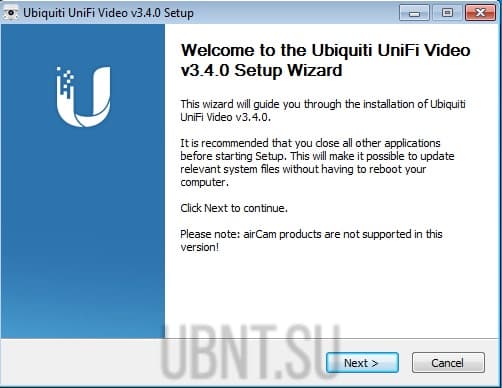
Далее вам будет предложено принять лецинзионное соглашение и запустится процесс интеграции программного комплекса в систему.
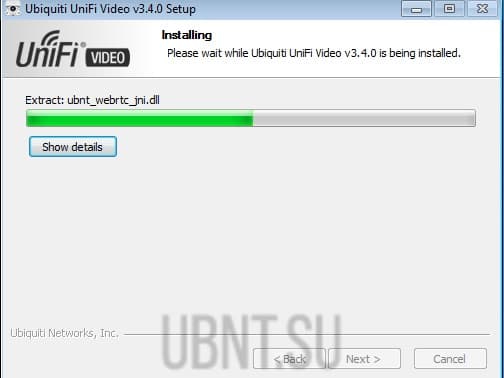
В последнем установочном окне мастера отметьте «запустить после окончания установки».
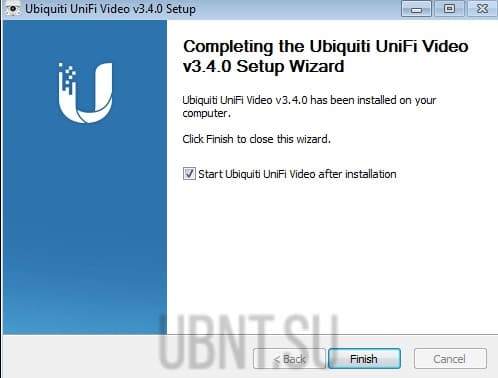
Если вы не отметили пункт «запустить после окончания установки» найдите UniFi Video в меню пуск и запустите комплекс вручную. Далее щелкните на появившийся в трее значек правой кнопкой мыши и выберите пункт «открыть в браузере» — «open in browser».
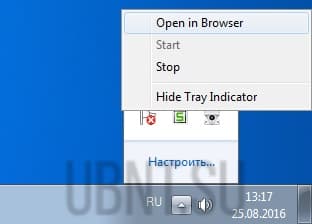
Игнорируем предупреждение безопасности и нажимаем «перейти», после чего откроется страница авторизации UniFi video 3.4.
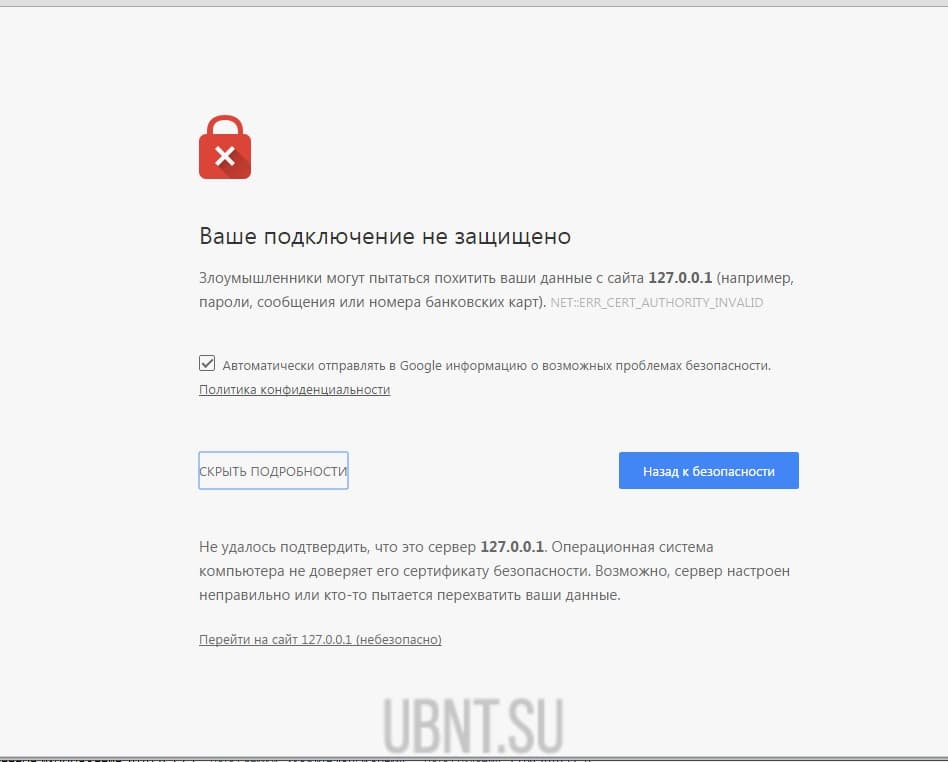
При первом подключении вам будет предложено выбрать регион и часовой пояс.
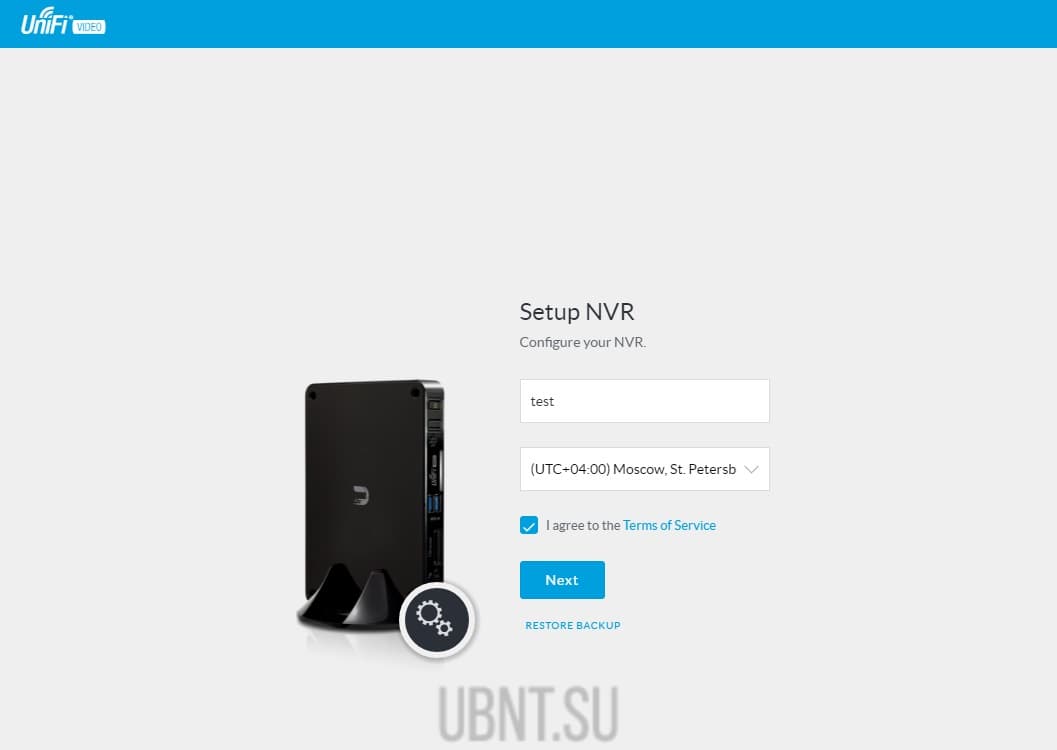
На следующем экране необходимо задать имя администратора, а так же пароль, который вводится дважды.
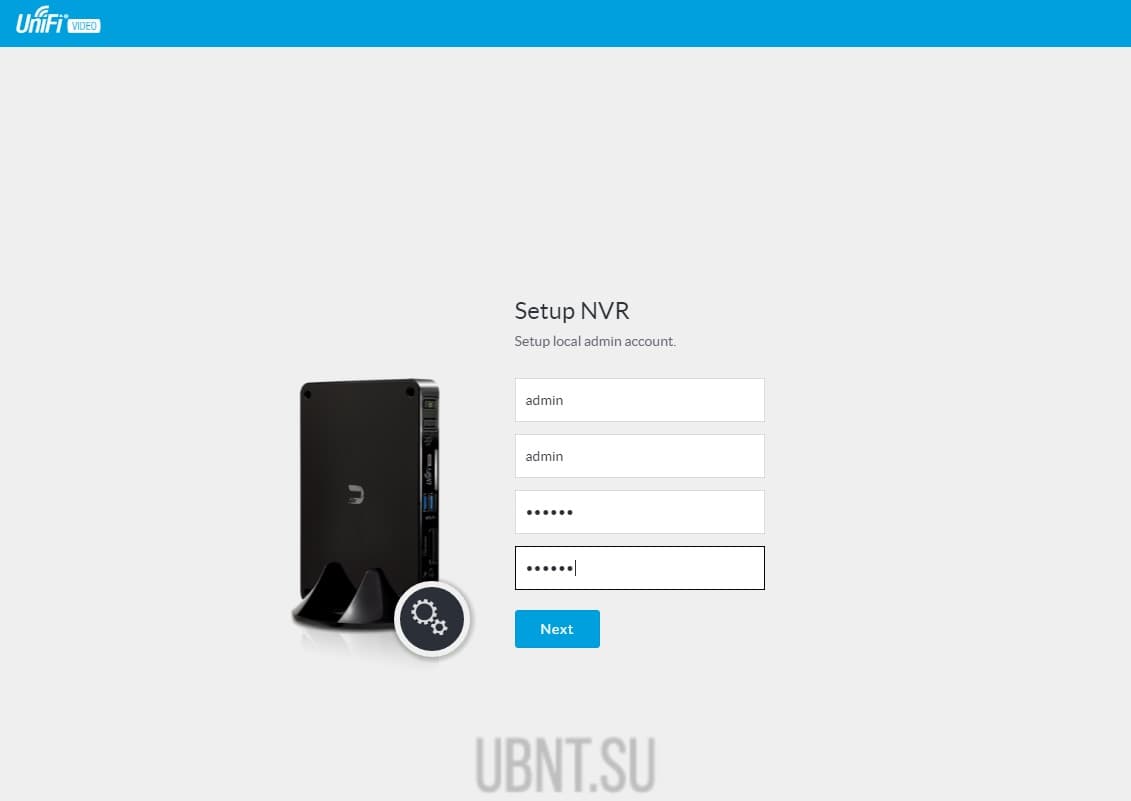
Очередной шаг дает возможность установить пароль для доступа к камерам.
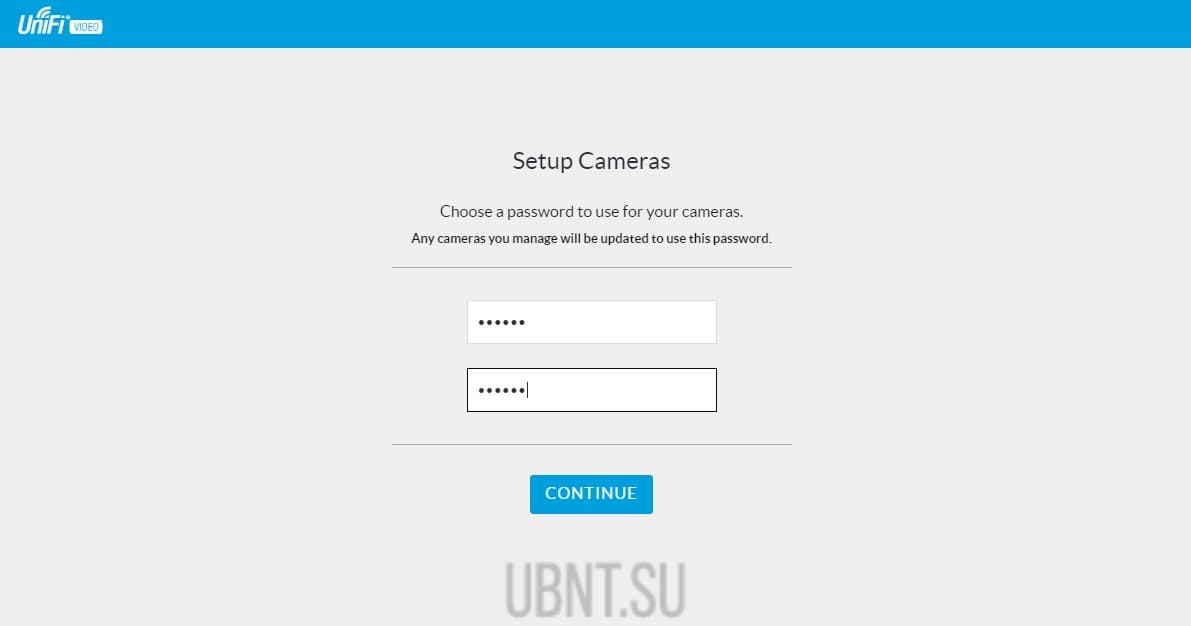
Далее запускается автоматический поиск совместимых камер UniFi, находящихся в вашей сети.
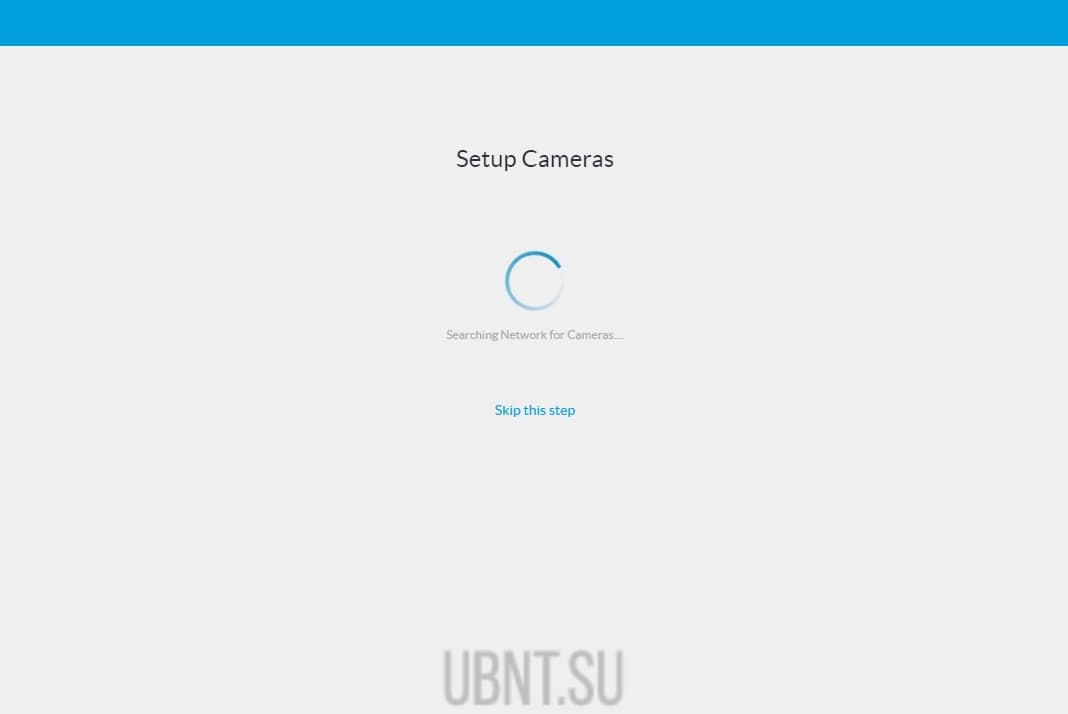
После чего выбираем обнаруженные в сети камеры, отметив их , и добавляем в программного комплекса для последующего контроля и управления через UniFi Video 3.4.
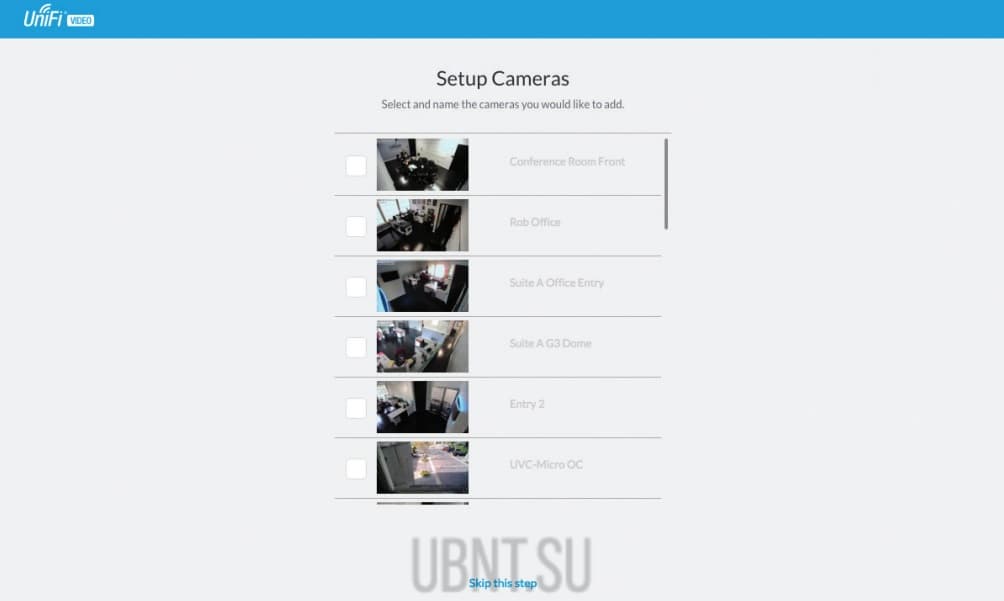
Последующая работа с UniFi Video 3.4 идентична работе с более ранними версиями программного комплекса. Есть возможность обновления прошивок камер, детекция движения камер, автоматическое создание статистических отчетов и множество других функций.
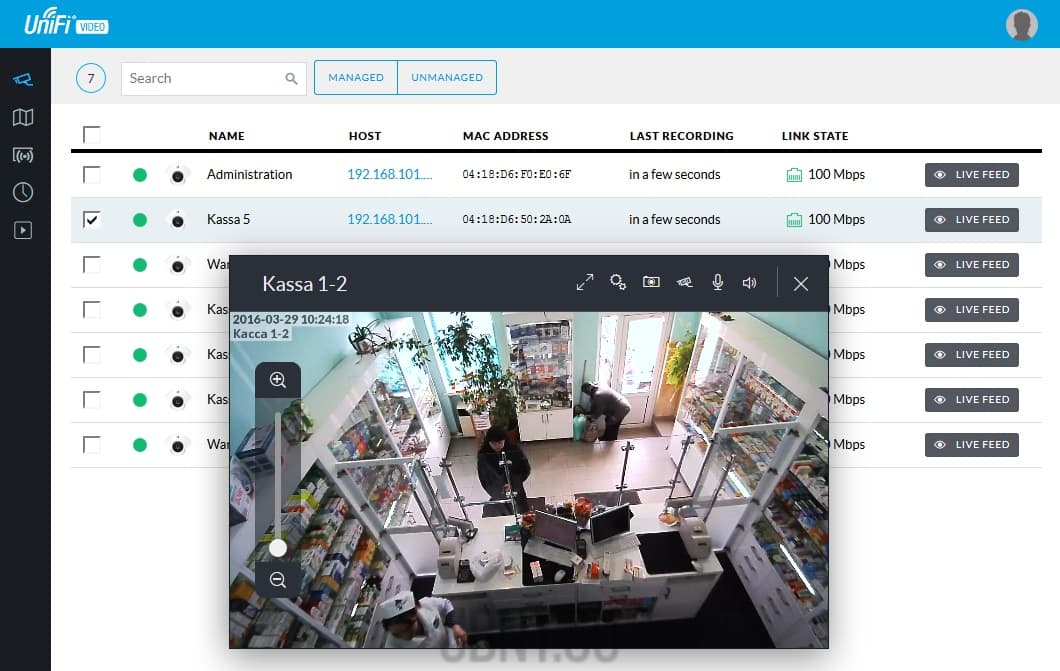
Также доступен и локальный интерфейс каждой камеры, в котором возможно настроить непосредственно относящиеся к конкретному устройству параметры. На вкладка «map» возможен выбор собственного плана помещения, либо использование гуглкарт для управления зонами контроля камер.

Вкладка «Live Viem» позволяет легко управлять группировкой камер, подбирая оптимальный режим визуального контроля, наиболее удобный пользователю.
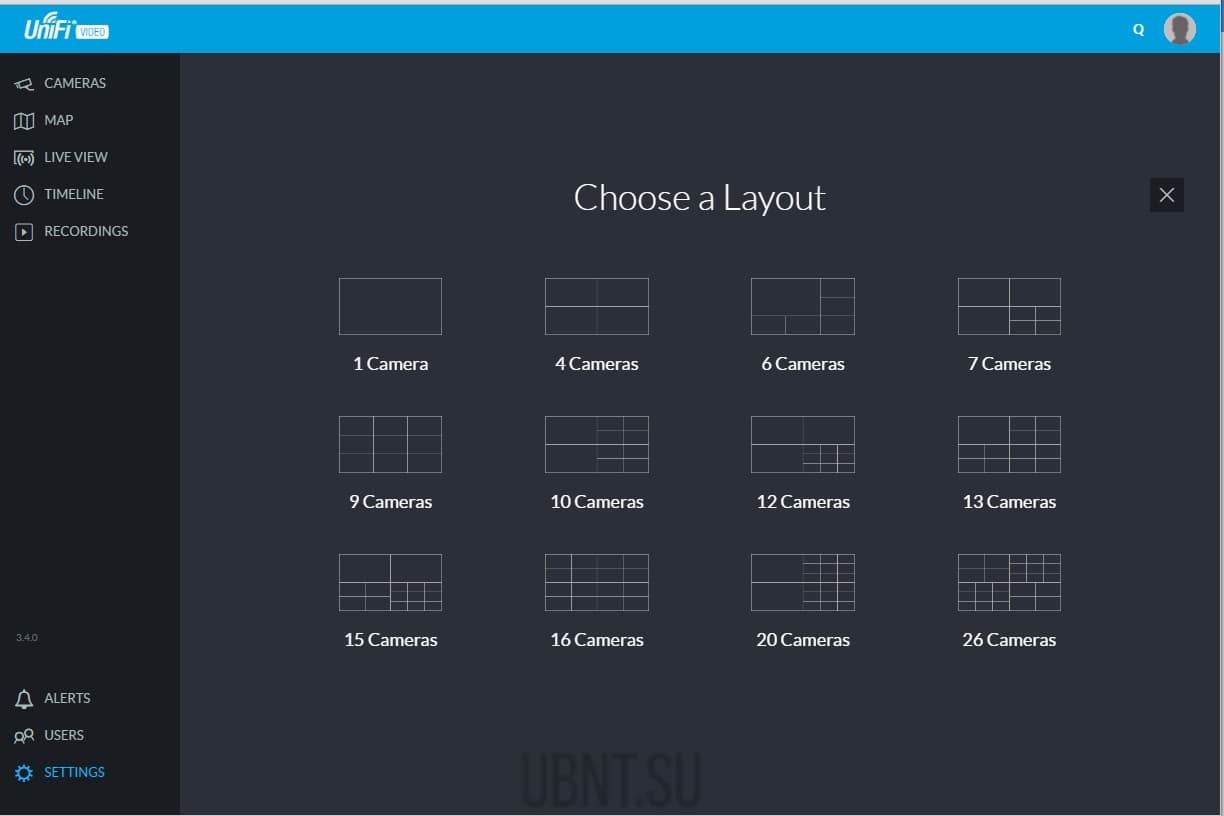
«Timline» дает возможность управления архивом записей, сделанных камерами с возможностью управления при помощи «горячих клавиш».
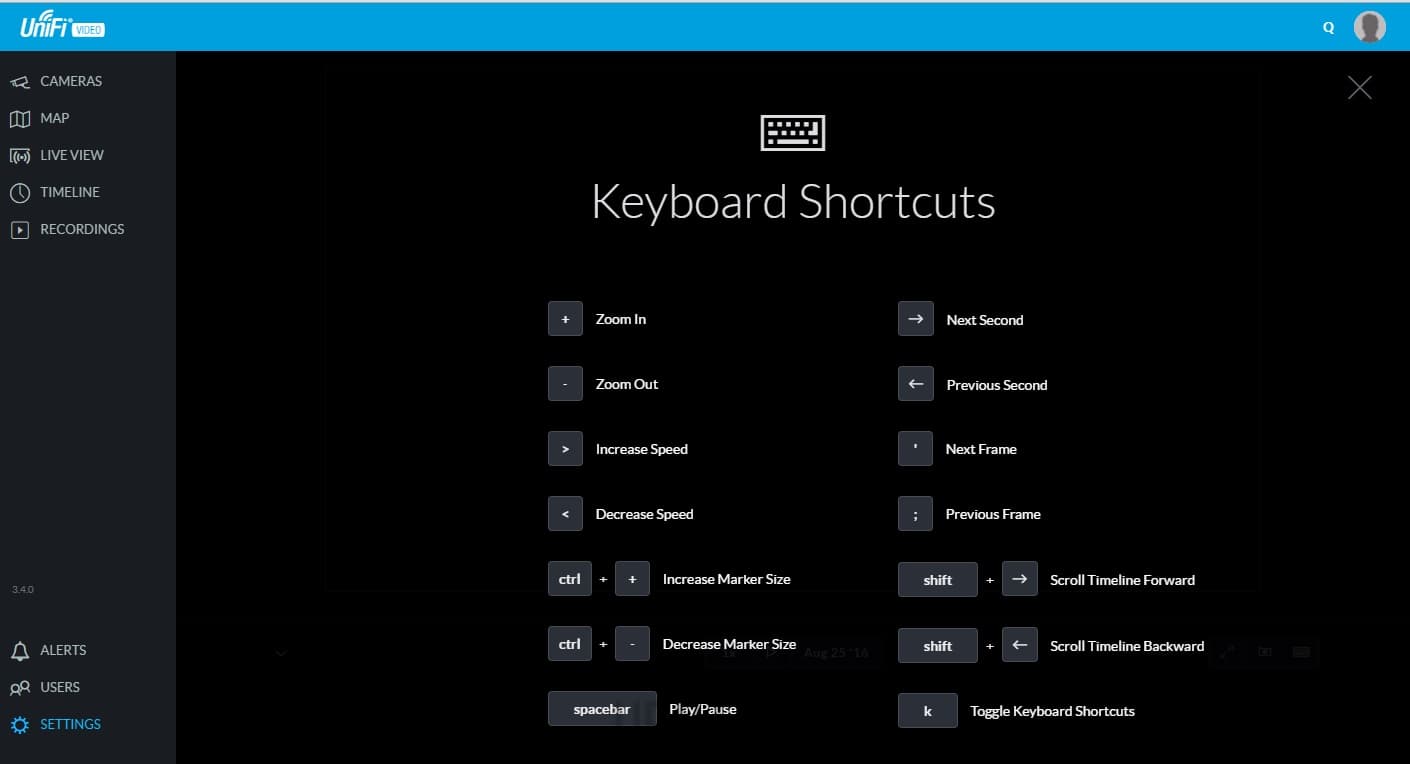
И наконец вкладка «Recordings» позволяет задать параметры записи с камер, выбрать режим активации и т.д.
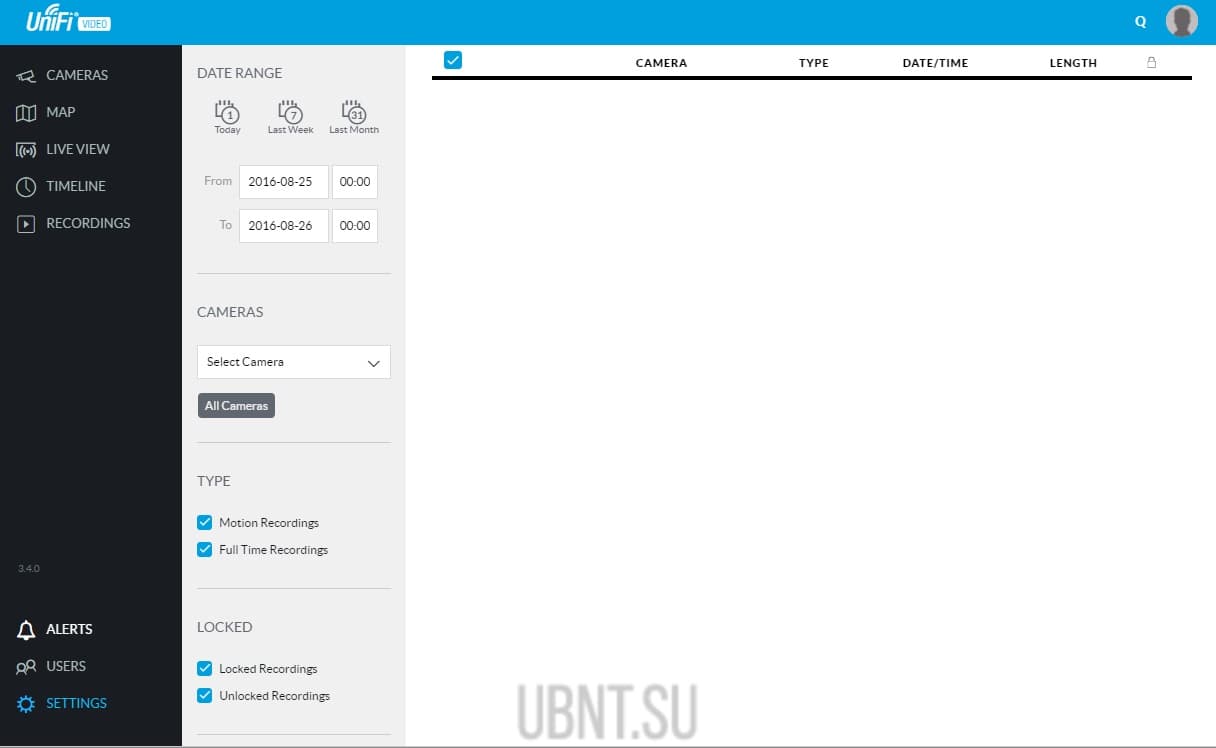
Как видно процесс работы с программным комплексом максимально упрощен, благодаря чему даже неопытным пользователям не составит труда произвести настройку программного комплекса под свою уникальную видеосеть.